快訊
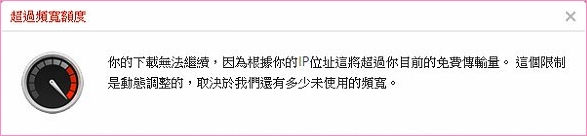
使用 MEGA 下載檔案的時候,你有遇過這個問題嗎?「超過頻寬額度」讓你無法繼續下載,真的很惱人!如果想要突破 MEGA 的下載限制(頻寬流量、速度等),除了付費升級 MEGA 外,小編還有 4 個方式提供給你參考~
你可以先嘗試簡單的解決方法:
方法1. 切斷網路並重連
- 拔掉、插回網路線
- 手動停用網路連線再連回來
- FireFox ▶ 瀏覽器 Firefox 載點
如果上述這兩個方式沒有用,請再參考下面的「清除 Cookie 紀錄」或「安裝下載器」。
方法之三:清除 Cookie 紀錄
當你的 MEGA 下載流量受到限制時,除了網路重連、換瀏覽器之外,你可以試試看「清除 Cookie 紀錄」。
基本上,多數網站在你做了「瀏覽網頁」這個動作後,就會在你的電腦中留下個紀錄,也就是所謂的 Cookie。Cookie 的用處就是:當你再去瀏覽這些網站時,系統便會去讀取之前留下的 Cookie,再次刷新、儲存一遍。
Cookie 紀錄的詳細清除步驟如下:
① 點選 Chrome 瀏覽器頁面右上角 [三個點點]
② 選擇 [設定]
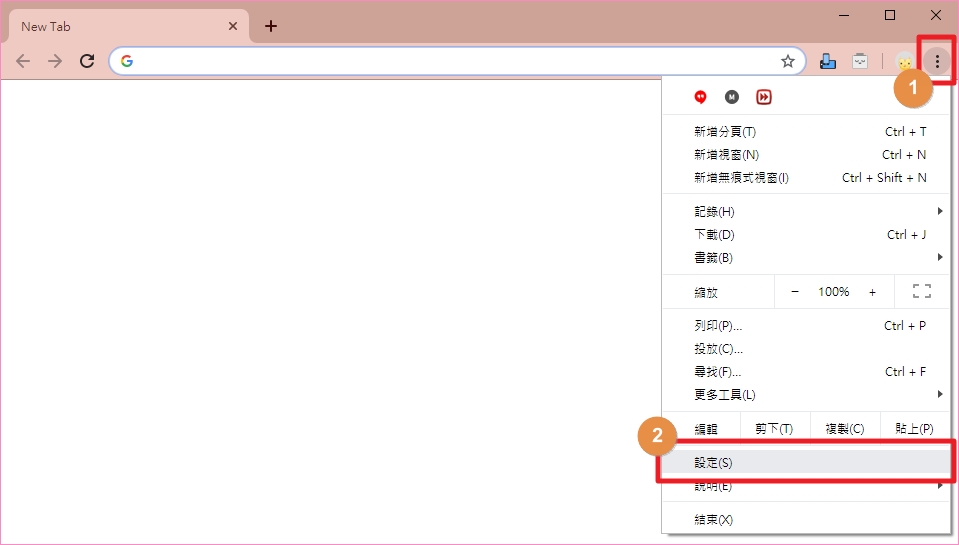
③ 選單拉到下面,點選 [進階] 展開
④ 隱私權和安全性的欄位中有個 [清除瀏覽資料],點選展開
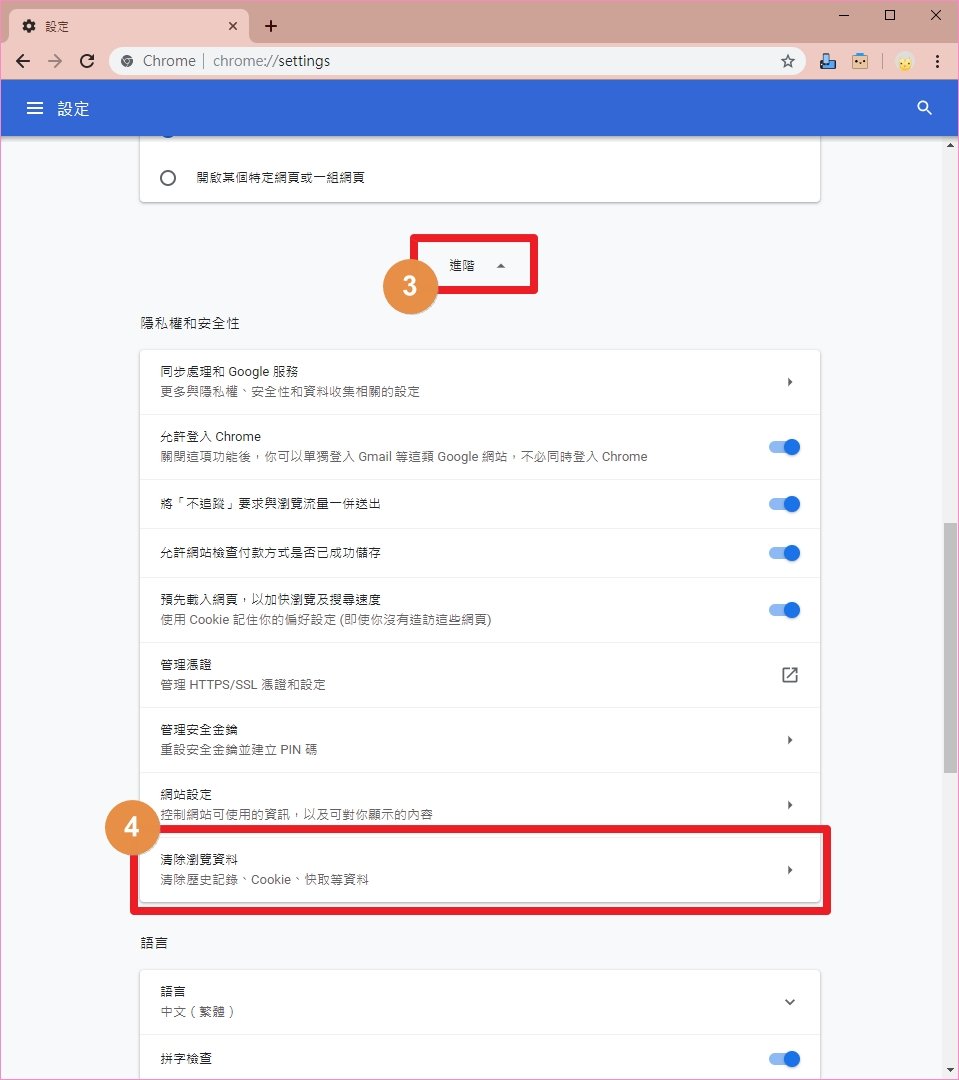
⑤ 勾選 [Cookie 和其他網站資料]
⑥ 點 [清除資料]
清除完畢後重新開啟瀏覽器再次進到 MEGA 下載檔案就可以囉!
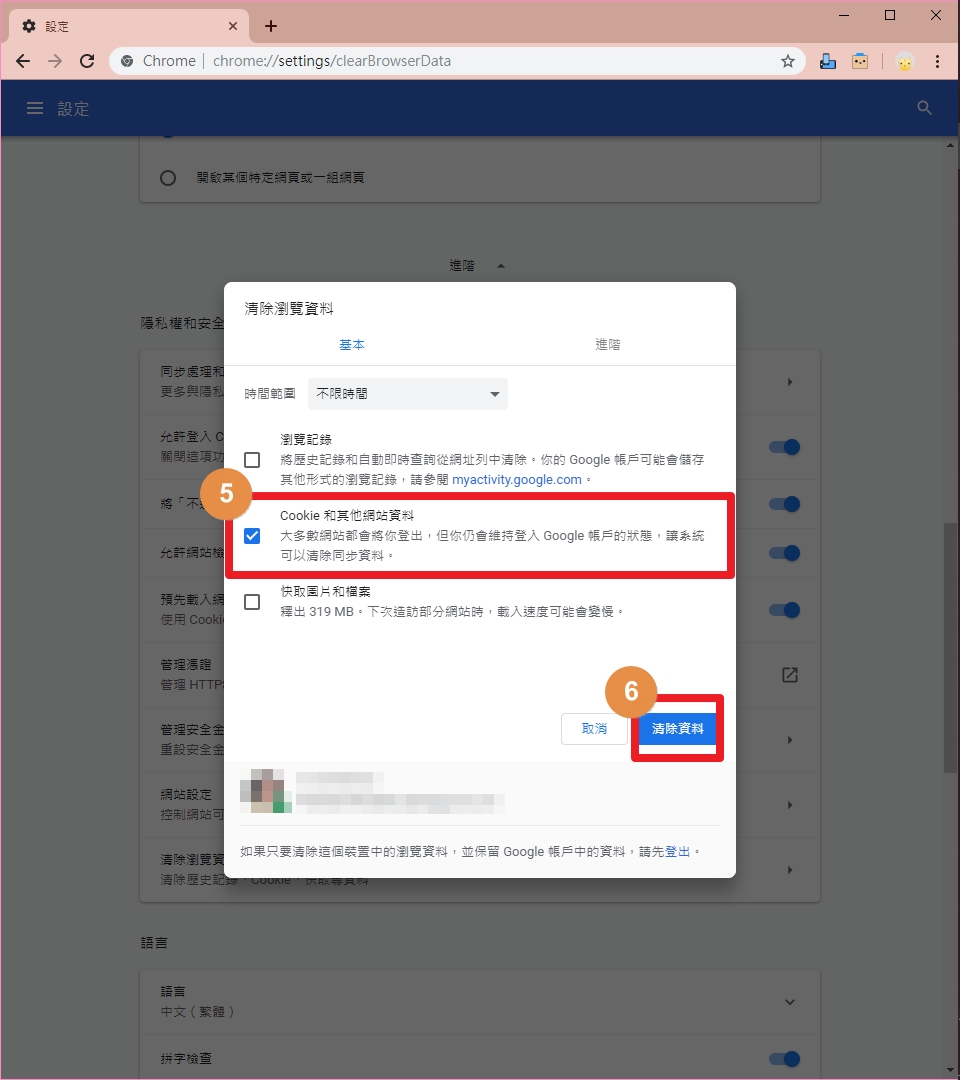
方法之四:安裝下載器
要安裝下載器的粉粉看過來~這裡推薦大家 MegaDownloader
下載點這 ▶ 突破下載限制!MegaDownloader 載點
下載完成後將檔案解壓縮,點開 MegaDownloader 後請照著以下步驟:
① 設定會自己跳出來,請將 [執行本程式時開始下載] 選項取消打勾
② 選擇 [儲存]
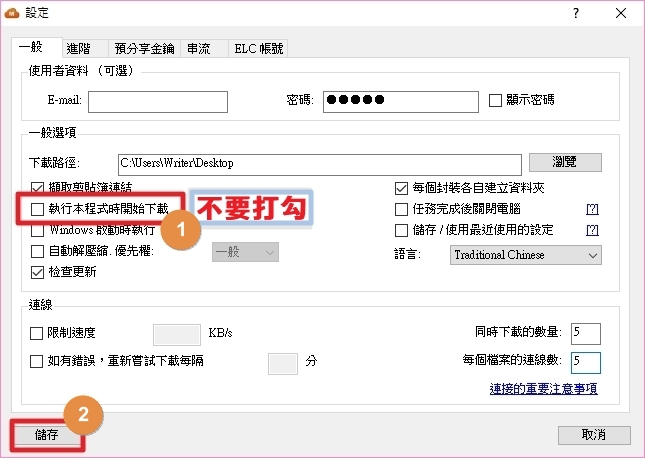
③ 接著 [複製] 你要從 MEGA 下載的檔案網址
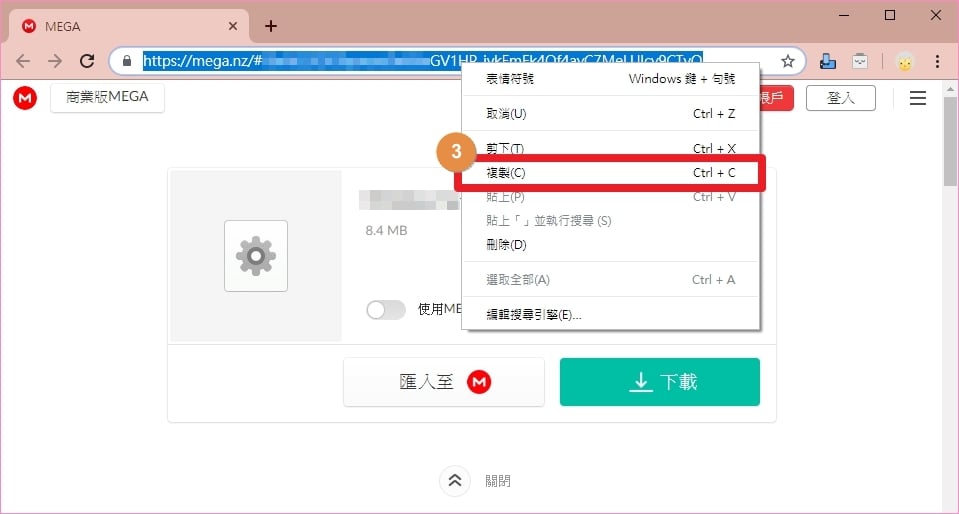
④ 這時候複製完 MegaDownloader 會自動跳出來,選擇你檔案要儲存的位置
⑤ 按 [加入連結]
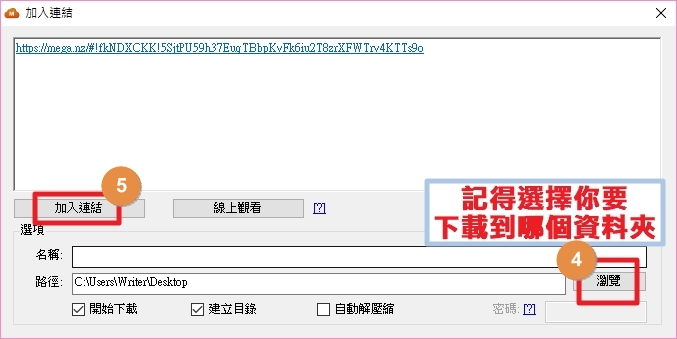
▼ 接著 MegaDownloader 就會開始下載,速度還算正常
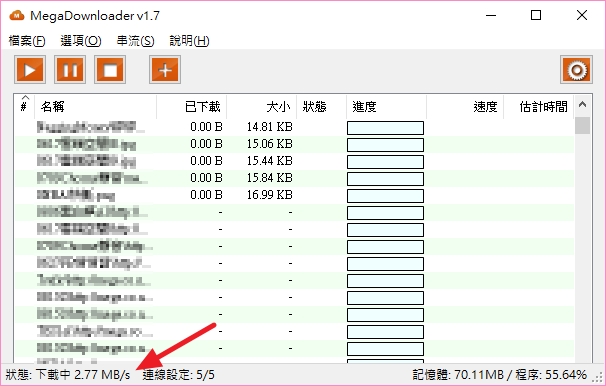
▼ 這裡還有 MegaDownloader 使用教學影片可以參考~
影片/圖片失效請點我|引用來源:AZO
如果不想要使用 MegaDownloader,這裡還有另一個 JDownloader 可以試試看唷!
【免空下載器】用JDownloader下載MEGA/GD/YouTube檔案
相關連結
官方網站 ▶ 突破 MEGA 下載限制:MegaDownloader






